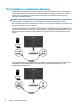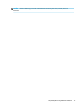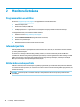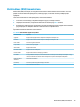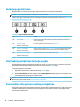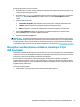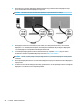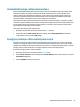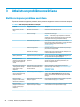User guide
Kā regulēt zilās gaismas izvadi no monitora:
1. Nospiediet kādu no četrām monitora apakšpusē, priekšējā panelī esošajām ekrānizvēlnes pogām, lai uz
ekrāna parādītu ekrānizvēlnes ikonas.
2. Nospiediet pogu Viewing Modes (Skatīšanās režīmi), lai atvērtu skatīšanas režīmi izvēlni, vai nospiediet
pogu Izvēlne, atlasiet Color Control (Krāsu vadība) un pēc tam atlasiet Viewing Modes (Apskates
režīmi).
3. Atlasiet vēlamo iestatījumu:
● Samazināta zilā gaisma: (TUV serticēts) samazina zilo gaismu, uzlabojot skatīšanās ērtumu.
● Lasīšana: optimizē zilo gaismu un spilgtumu atbilstoši izmantošanai telpās.
● Nakts: zilā gaisma ir noregulēta uz zemāko līmeni, kas samazina iespaidu uz miega režīmu.
4. Atlasiet Save and Return (Saglabāt un atgriezties), lai saglabātu iestatījumu, un aizveriet izvēlni.
Atlasiet Cancel (Atcelt), ja nevēlaties saglabāt iestatījumu.
5. Galvenajā izvēlnē atlasiet Exit (Iziet).
BRĪDINĀJUMS! Lai samazinātu nopietnas traumas risku, izlasiet Drošas un ērtas lietošanas rokasgrāmatu.
Tajā ir aprakstīta pareiza darbstacijas uzstādīšana un pareiza datora lietotāja poza, kā arī veselības jautājumi
un darba paņēmieni. Drošas un ērtas lietošanas rokasgrāmatā sniegta arī svarīga informācija par elektrisko
un mehānisko drošību. Drošas un ērtas lietošanas rokasgrāmata ir atrodama vietnē http://www.hp.com/ergo.
DisplayPort vairāku plūsmu veidošana, izmantojot C tipa
USB tipa kabeli
Ja izmantojat C tipa USB kabeli kā primāro video ievades avotu, jūs varat veidot plūsmas uz citiem DisplayPort
monitoriem, kas savienoti ziedlapķēdes kongurācijā. Šajā kongurācijā iespējams pievienot līdz pat četriem
monitoriem, ja datorā esošā graskā karte atbalsta šo kongurāciju.
Monitoru skaits, ko varat pievienot, izmantojot DisplayPort vairāku plūsmu veidošanu, ir atkarīgs no
vairākiem faktoriem, tostarp, no katra monitora izšķirtspējas un skenēšanas ātruma, kā arī GPU vai iegultās
grakas sistēmas iespējām. Lai saņemtu plašāku informāciju par tā iespējām, skatiet rokasgrāmatu, kas tiek
piegādāta kopā ar grakas karti.
Lai veidotu vairākas plūsmas:
1. Pārliecinieties, vai jūsu primārajai video ievadei tiek lietots USB C tipa ports.
DisplayPort vairāku plūsmu veidošana, izmantojot C tipa USB tipa kabeli 21